Klawiatura Google po aktualizacji nazywa się GBoard i wprowadziła kilka nowych funkcji. Jedną z nich jest przycisk „G”, który wyświetla się w górnym lewym rogu klawiatury i daje szybki dostęp do wyszukiwarki. Jak się go pozbyć? Jest sposób na to, aby usunąć przycisk G z nowej klawiatury od Google.
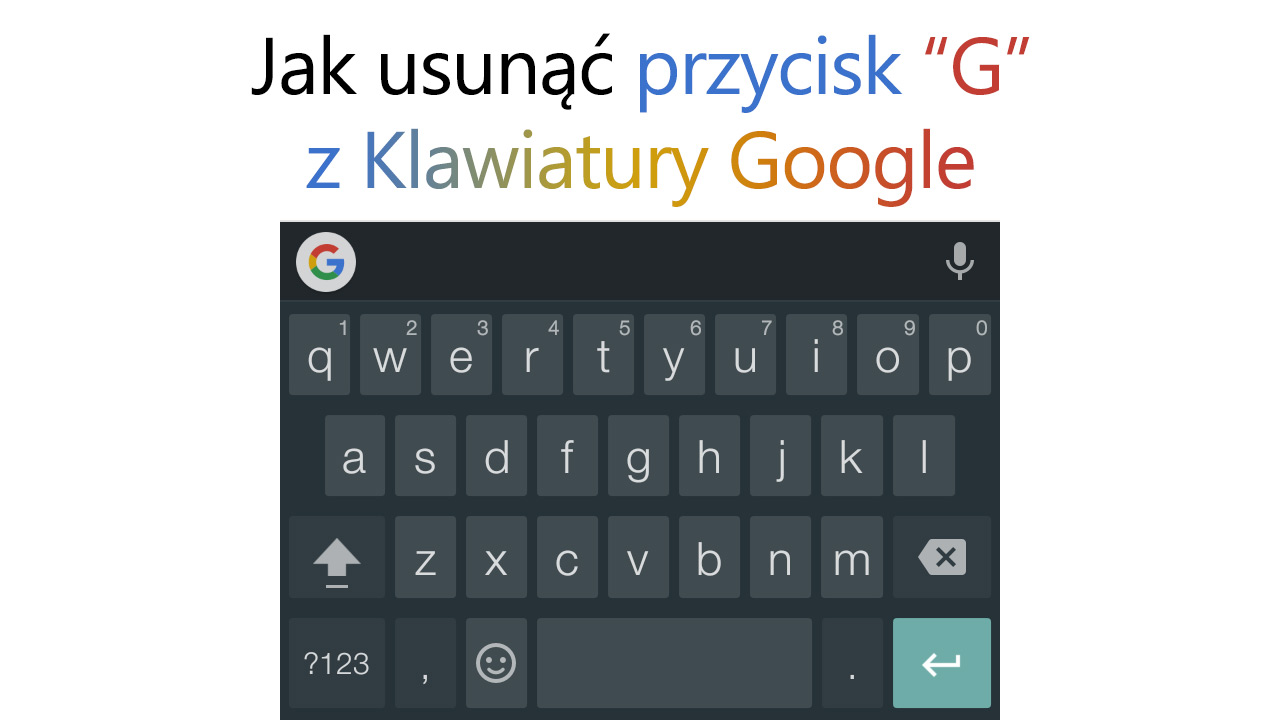
GBoard to nowa wersja Klawiatury Google, z której korzystają miliony osób. W ostatniej aktualizacji została zmieniona nazwa aplikacji, dodano wiersz numeryczny, obsługę wielu języków i polski słownik, a także umieszczono jeden nowy element na samej klawiaturze. Jest to przycisk „G”, który znajduje się w górnym lewym rogu. Do czego on służy i jak się go pozbyć?
Do czego służy przycisk G w klawiaturze GBoard?
Przycisk „G” to po prostu skrót do wyszukiwarki Google, która otwiera się na wąskim pasku tuż nad klawiaturą. Pozwala to szybko wyszukać jakiejś informacji i dołączyć ją np. do wysyłanej wiadomości SMS lub w Messengerze wraz z linkiem do źródła.
Wyszukiwarka oczywiście obsługuje także niektóre zapytania, więc możemy zapytać o to, kiedy zachodzi słońce i przesłać w wiadomości gotową formułkę. Możliwości jest bardzo wiele. Jeśli jednak nie potrzebujecie „kieszonkowej” wyszukiwarki na klawiaturze, to można tę funkcję całkowicie wyłączyć, dzięki czemu cały górny pasek będzie poświęcony tylko i wyłącznie sugerowanym wyrazom.
Jak wyłączyć przycisk „G” w GBoard?
Aby wyłączyć ten przycisk, przejdź do Ustawień w Androidzie, a następnie poszukaj zakładki odpowiedzialnej za języki i wprowadzanie tekstu. Wyświetlą się dostępne zainstalowane klawiatury w telefonie – wybierz tu opcję „GBoard”, aby wejść do jej ustawień.
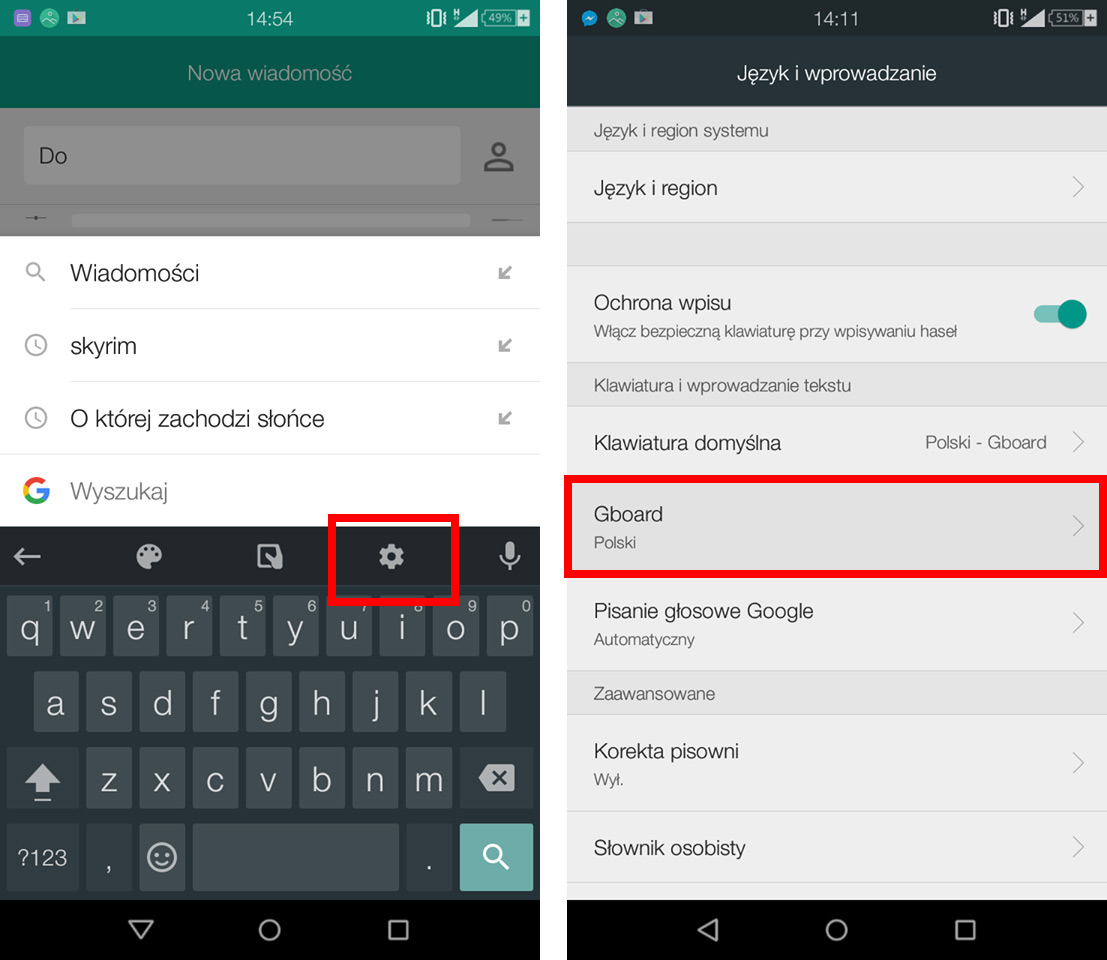
Alternatywnie, jeśli nie możesz znaleźć ustawień GBoard w opcjach Androida, otwórz klawiaturę w dowolnej aplikacji i dotknij ikony z przyciskiem „G” w górnym lewym rogu. Spowoduje to wysunięcie wyszukiwarki. Pod wyszukiwarką zmienił się jednak pasek narzędziowy i wyświetlają się teraz skróty do poszczególnych opcji. Wybierz ikonę z kołem zębatym, aby wejść do ustawień.
Gdy jesteś już w opcjach klawiatury GBoard, to wybierz teraz zakładkę „Wyszukiwarka”. W tym miejscu możesz dostosować ustawienia funkcji wyszukiwania. Zauważysz, że domyślnie zaznaczona jest opcja „Pokaż przycisk G”. Wystarczy, że go odznaczysz.
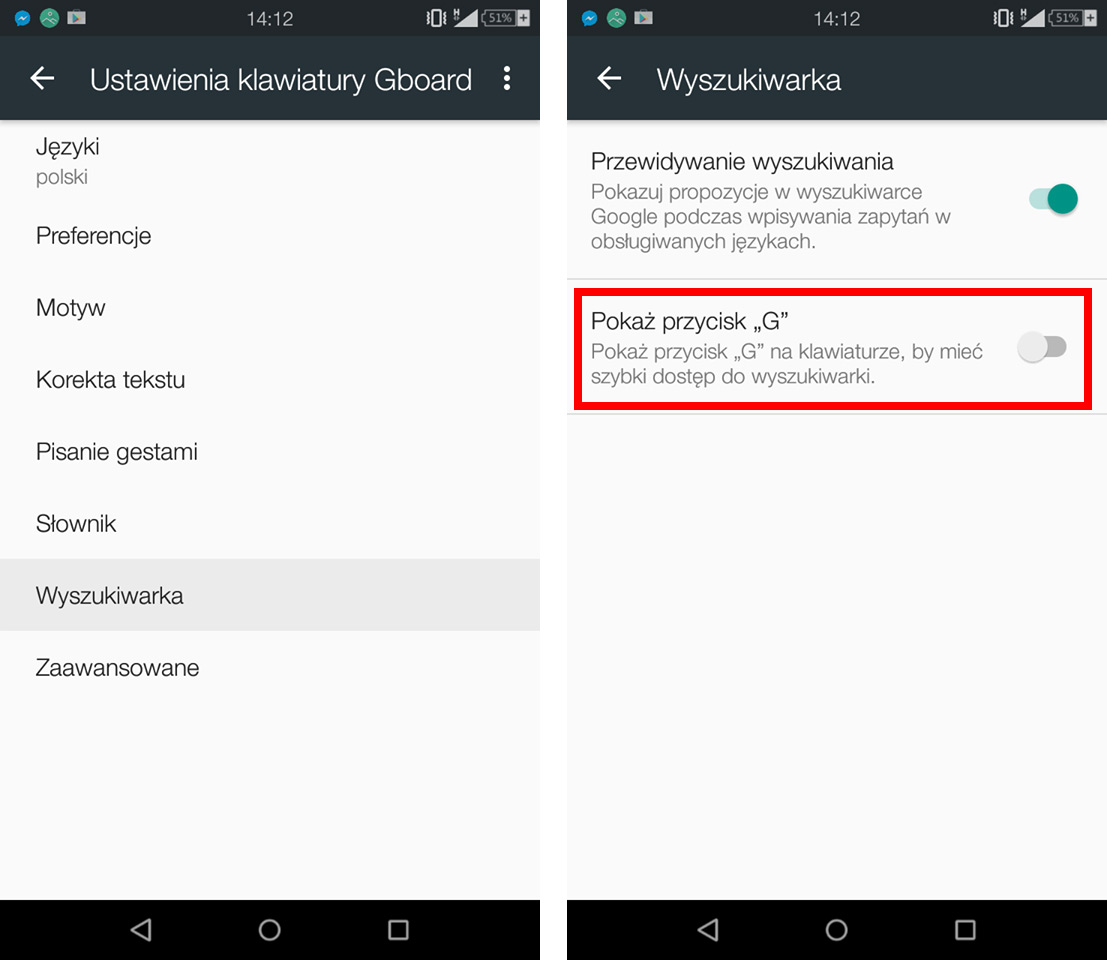
Po odznaczeniu powróć do klawiatury i sprawdź, czy przycisk faktycznie zniknął. Jeśli odznaczyłeś opcję poprawnie, to przycisk Google nie będzie się już pojawiał w górnym lewym rogu Klawiatury Google (GBoard). Jeśli w przyszłości zechcesz przywrócić tę opcję, to wystarczy, że ponownie wejdziesz do ustawień GBoard i zaznaczysz opcję „Pokaż przycisk G”.
